¿Cómo copiar todos los destinatarios de uno/varios correos electrónicos en Outlook?
En Microsoft Outlook, es posible que a menudo necesites copiar todos los destinatarios de un correo electrónico—ya sea de tu Bandeja de entrada o de Elementos enviados—para enviar un nuevo mensaje al mismo grupo o crear un grupo de contactos para uso futuro. Por ejemplo, podrías recibir un correo con varios destinatarios en los campos Para y Cc y querer copiarlos rápidamente en un nuevo correo. O podrías necesitar extraer destinatarios de un correo enviado para reutilizar la misma lista sin tener que agregar manualmente cada dirección nuevamente. En lugar de copiar y pegar direcciones de correo una por una, Outlook proporciona varias maneras de simplificar este proceso. En este artículo, exploraremos dos métodos para copiar destinatarios de uno o múltiples correos, ya sea para redactar un nuevo mensaje, reenviar correos o guardar contactos para futuras comunicaciones.
Copiar todos los destinatarios de un solo correo a un nuevo correo (Manual y Rápido)
Copiar todos los destinatarios de múltiples correos en un grupo de contactos con Kutools para Outlook 👍 (Rápido y Automatizado)
Copiar todos los destinatarios de un solo correo a un nuevo correo
De forma predeterminada, Outlook te permite copiar manualmente los destinatarios de los campos Para o Cc. Sin embargo, este método ofrece un truco más rápido para copiar por lotes todos los destinatarios de ambos campos en un nuevo correo.
1. Selecciona el correo cuyos destinatarios deseas copiar. Haz clic en Inicio > Responder a todos para abrir una ventana de respuesta.
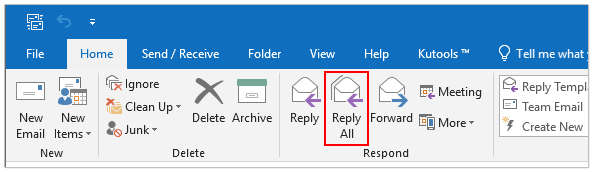
2. Si es necesario, elimina la dirección de correo del remitente original del campo Para. Borra el asunto y el contenido del mensaje para convertir la respuesta en un nuevo correo con los destinatarios copiados.

Ventajas y Desventajas de Este Método:
- ✅ Rápido y Fácil: Copia rápidamente los destinatarios sin herramientas adicionales.
- ✅ Sin Software Adicional Necesario: Usa la funcionalidad integrada de Outlook.
- ❌ Limitado a Un Correo a la Vez: No es adecuado para la gestión masiva de destinatarios.
- ❌ Requiere Limpieza Manual: Debes eliminar la dirección del remitente y borrar el asunto/mensaje.
🌟 Divide Grupos de Contactos sin Esfuerzo en Outlook 🌟
🚀 ¡Reorganiza rápidamente tus grupos de contactos en Outlook! Con la función Dividir en Varios Grupos de Contactos de Kutools para Outlook, puedes dividir grandes grupos en otros más pequeños y manejables en solo unos clics.
✨ Cómo Funciona:
- Cambia a la vista de Contactos y selecciona el grupo que deseas dividir.
- Haz clic en "Kutools Plus" > "Contactos" > "Dividir en Varios Grupos de Contactos".
- Selecciona los contactos que deseas mover a un nuevo grupo y nombra el grupo.
- ¡Haz clic en "Aceptar" y deja que Kutools se encargue del resto!

Copiar todos los destinatarios de múltiples correos en un grupo de contactos con Kutools para Outlook 👍
Si necesitas frecuentemente recopilar y organizar destinatarios de múltiples correos en un grupo de contactos reutilizable, copiar direcciones manualmente puede ser tedioso y llevar mucho tiempo. Afortunadamente, Kutools para Outlook simplifica este proceso con su poderosa función "Agregar a grupo de contactos". Con solo unos pocos clics, puedes extraer destinatarios de múltiples correos, eliminar duplicados e instantáneamente crear un grupo de contactos bien organizado—ahorrándote tiempo y esfuerzo valiosos.
¡Dile adiós a la ineficiencia de Outlook! Kutools para Outlook facilita el procesamiento de correos electrónicos en lote, ¡ahora con funciones gratuitas impulsadas por inteligencia artificial! Descarga Kutools para Outlook ahora!!
Paso 1: Crear un nuevo grupo de contactos
En la vista de Correo de Outlook, ve a Inicio > Nuevos elementos > Más elementos > Grupo de contactos. En la ventana Grupo de contactos, ingresa un nombre para el grupo en el campo Nombre. Haz clic en Guardar y cerrar para crear el grupo.

Paso 2: Agregar destinatarios de múltiples correos al grupo de contactos
Selecciona los correos que contienen los destinatarios que deseas extraer. Haz clic en Kutools > Agregar contacto > Agregar a grupo de contactos.

Paso 3: Confirmar y finalizar
- En el cuadro de diálogo Agregar miembros a grupo de contactos, asegúrate de que las direcciones de los destinatarios estén marcadas. Desmarca las direcciones de correo de los remitentes originales (si no deseas incluirlas).
- Selecciona el grupo de contactos que creaste anteriormente.
- Haz clic en Aceptar. Luego, todos los destinatarios de los correos seleccionados se añaden al grupo de contactos para facilitar su uso futuro.

¿Por qué usar el método de Kutools para Outlook?
- ✅ Gestión Masiva de Destinatarios: Guarda fácilmente múltiples destinatarios a la vez.
- ✅ Evita Entradas Manuales: No es necesario escribir direcciones una por una.
- ✅ Grupos de Contactos Organizados: Ideal para equipos de trabajo, listas de correo o contactos frecuentes.
¿Qué Método Deberías Elegir?
Aquí hay una comparación de los dos métodos para ayudarte a decidir cuál se adapta mejor a tus necesidades:
| Método | Ideal para | Facilidad de Uso | Eficiencia |
|---|---|---|---|
| Copiar Destinatarios de Un Correo | Copiar rápidamente destinatarios de un solo correo | ⭐⭐⭐⭐⭐ | ⭐⭐⭐ |
| Copiar Destinatarios de Múltiples Correos (Kutools) | Guardar destinatarios de múltiples correos en un grupo de contactos | ⭐⭐⭐⭐ | ⭐⭐⭐⭐⭐ |
Para un uso único, copiar destinatarios de un solo correo es rápido y fácil, mientras que crear un grupo de contactos es ideal para correos grupales frecuentes.
Artículos Relacionados
¿Cómo reenviar un correo con el remitente original y los destinatarios en Outlook?
¿Cómo contar el número de destinatarios en los campos Para, Cc y Cco en Outlook?
Las mejores herramientas de productividad para Office
Noticia de última hora: ¡Kutools para Outlook lanza su versión gratuita!
¡Descubre el nuevo Kutools para Outlook con más de100 increíbles funciones! Haz clic para descargar ahora.
📧 Automatización de correo electrónico: Respuesta automática (disponible para POP e IMAP) / Programar envío de correo electrónico / CC/BCC automático por regla al enviar correo / Reenvío automático (Regla avanzada) / Agregar saludo automáticamente / Dividir automáticamente correos con múltiples destinatarios en emails individuales...
📨 Gestión de correo electrónico: Recuperar correo electrónico / Bloquear correos fraudulentos por asunto y otros filtros / Eliminar duplicados / Búsqueda Avanzada / Organizar carpetas...
📁 Adjuntos Pro: Guardar en lote / Desanexar en lote / Comprimir en lote / Guardar automáticamente / Desconectar automáticamente / Auto Comprimir...
🌟 Magia en la interfaz: 😊Más emojis bonitos y modernos / Avisos cuando llegan emails importantes / Minimizar Outlook en vez de cerrar...
👍 Funciones en un clic: Responder a Todos con Adjuntos / Correos antiphishing / 🕘Mostrar la zona horaria del remitente...
👩🏼🤝👩🏻 Contactos y Calendario: Agregar contacto en lote desde emails seleccionados / Dividir un grupo de contactos en grupos individuales / Eliminar recordatorio de cumpleaños...
Utiliza Kutools en tu idioma preferido — disponible en Inglés, Español, Alemán, Francés, Chino y más de40 idiomas adicionales.


🚀 Descarga con un solo clic — Consigue todos los complementos para Office
Muy recomendado: Kutools para Office (5 en1)
Descarga los cinco instaladores a la vez con solo un clic — Kutools para Excel, Outlook, Word, PowerPoint y Office Tab Pro. Haz clic para descargar ahora.
- ✅ Comodidad en un solo clic: Descarga los cinco paquetes de instalación en una sola acción.
- 🚀 Listo para cualquier tarea en Office: Instala los complementos que necesites cuando los necesites.
- 🧰 Incluye: Kutools para Excel / Kutools para Outlook / Kutools para Word / Office Tab Pro / Kutools para PowerPoint